修复邮件和日历应用在 Windows 10 中打开时崩溃
修复邮件和日历应用程序在 Windows 10 中打开时崩溃: (Fix Mail and Calendar app crashes on opening in Windows 10: )更新或升级到Windows 10后,用户抱怨一个新问题,即Windows 10 邮件(Mail)和日历(Calendar)应用程序在打开时崩溃,因此您将无法使用它们。这是一个烦人的问题,因为邮件(Mail)应用程序和日历应用程序在(Calendar)Windows 10中是如此有用的功能,但由于某些奇怪的原因,这两个应用程序在打开它们后继续崩溃,似乎邮件(Mail)和日历(Calendar)没有响应,因此它们已关闭/关闭。
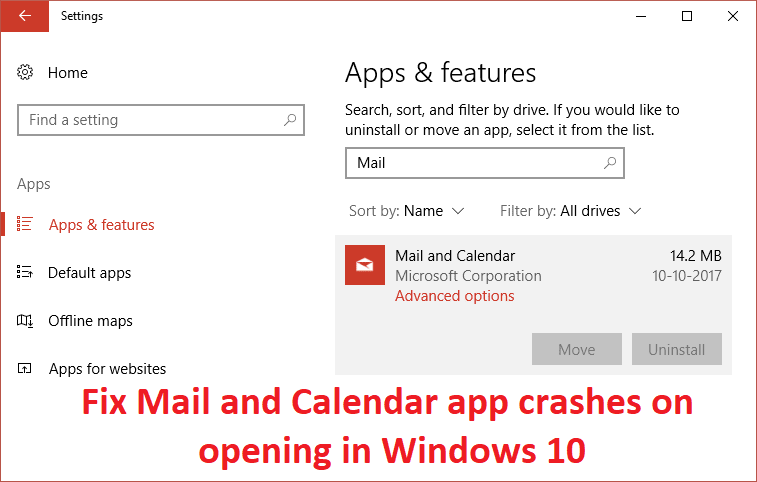
因此,如果您无法打开“邮件”(Mail)或“日历(Calendar)”应用程序,或者它没有响应,那么您绝对可以尝试下面列出的修复程序之一,这些修复程序似乎可以解决问题并解决问题的原因。
修复邮件(Fix Mail)和日历应用在(Calendar)Windows 10中打开时崩溃
确保 创建一个还原点(create a restore point) (create a restore point )以防万一出现问题。
方法 1:运行 Windows 应用商店疑难解答(Method 1: Run Windows Store Troubleshooter)
1.转到他的链接并下载(his link and download) Windows 应用商店应用程序疑难解答。(Windows Store Apps Troubleshooter.)
2.双击下载文件运行疑难解答(Troubleshooter)。

3.确保点击高级(Advanced)并勾选“自动应用修复。(Apply repair automatically.)“
4.让疑难解答程序运行并修复 Windows 应用商店不工作。(Fix Windows Store Not Working.)
5.现在在Windows 搜索(Windows Search)栏中键入“疑难解答”,然后单击疑难解答。(Troubleshooting.)

6.接下来,从左侧窗格中选择查看全部。(View all.)
7.然后从解决(Troubleshoot)计算机问题列表中选择Windows 应用商店应用程序。(Windows Store Apps.)

8.按照屏幕上的说明运行Windows 更新疑难解答(Windows Update Troubleshoot)。
9.重新启动您的 PC 并再次尝试打开Windows 应用商店(Windows Store)。
方法 2:确保 Windows 是最新的(Method 2: Make sure Windows is up to date)
1.按Windows Key + I 然后选择 更新和安全。(Update & Security.)

2.下一步,再次单击 检查更新(Check for updates) 并确保安装任何待处理的更新。

3.安装更新后重新启动您的电脑,看看您是否能够 修复邮件和日历应用程序在 Windows 10 中打开时崩溃的问题。(Fix Mail and Calendar app crashes on opening in Windows 10.)
方法 3:重置邮件和日历(Method 3: Reset Mail and Calendar )
1.按 Windows 键 + I 打开设置(Settings),然后单击应用程序。( Apps.)

2.从左侧菜单中确保选择应用程序和功能。(Apps & features.)
3.现在在应用程序和功能下,在搜索框中输入邮件(Mail),其中显示“搜索此列表。(Search this list.)“

4.单击显示邮件(Mail)和日历(Calendar)的搜索结果,然后选择高级选项(Advanced options)。
5.在下一个窗口中,确保单击重置。(click on Reset.)

6.重新启动您的 PC 以保存更改,并查看您是否能够 修复邮件和日历应用程序在(Fix Mail and Calendar app crashes on) 打开问题时崩溃。(opening issue.)
方法 4:重新安装邮件和日历应用程序(Method 4: Re-install Mail and Calendar App)
1.按Windows Key + Q调出搜索然后键入powershell并右键单击PowerShell并选择以管理员身份运行。(Run as Administrator.)

2.现在在PowerShell(PowerShell)中键入以下命令并按Enter:
get-appxpackage *microsoft.windowscommunicationsapps* | remove-appxpackage
3.等待上述命令完成,但如果您在运行上述命令时收到错误,或者它根本不起作用,请使用以下命令:
Get-appxprovisionedpackage –online | where-object {$_.packagename –like “*windowscommunicationsapps*”} | remove-appxprovisionedpackage –online

4.现在从Windows Store安装邮件(Mail)和日历。(Calendar)
5.重新启动您的 PC 以保存更改。
方法 5:重新注册 Windows 应用商店(Method 5: Re-Register Windows Store)
1.在 Windows 搜索中键入Powershell,然后右键单击Windows PowerShell并选择以管理员身份运行。(Run)

2.现在在Powershell中输入以下内容并回车:
Get-AppXPackage | Foreach {Add-AppxPackage -DisableDevelopmentMode -Register "$($_.InstallLocation)\AppXManifest.xml"}

3.让上述过程完成,然后重新启动您的电脑。
这应该修复邮件和日历应用程序在 Windows 10 中打开时崩溃的问题 (Fix Mail and Calendar app crashes on opening in Windows 10 issue ),但如果您仍然遇到相同的错误,请继续使用下一个方法。
方法6:修复安装Windows 10(Method 6: Repair Install Windows 10)
这种方法是最后的手段,因为如果没有任何效果,那么这种方法肯定会修复您 PC 的所有问题。修复(Repair Install)仅使用就地升级来修复系统问题而不删除系统上存在的用户数据进行安装。因此,请按照本文查看如何轻松修复安装 Windows 10。(How to Repair Install Windows 10 Easily.)
为你推荐:(Recommended for you:)
- 如何禁用或卸载 Microsoft Edge
- 修复 Windows 10 中的慢速右键单击上下文菜单(Fix Slow Right Click Context Menu in Windows 10)
- 如何修复此应用无法在 Windows 10 中打开(How To Fix This app can’t open in Windows 10)
- 修复音量控制卡在屏幕左上角(Fix Volume Control stuck on the top left corner of the screen)
就是这样,您已成功修复邮件和日历应用程序在 Windows 10 中打开时崩溃, (Fix Mail and Calendar app crashes on opening in Windows 10 )但如果您对上述指南仍有任何疑问,请随时在评论部分询问。
Related posts
Fix Mail,Calendar和People Apps不起作用
修复在 Windows 10 中同步邮件应用时出错的问题
Windows 10中的Fix Black Desktop Background
Fix Computer Wo在Windows 10中没有转到Sleep Mode
Fix Alt+Tab不在Windows 10工作
Windows 10上的Fix IPv6 Connectivity No Internet Access
Fix Rotation Lock在Windows 10中灰色
Windows 10上的Fix Generic PnP Monitor Problem
Fix Computer Sound Too Low在Windows 10上
Windows 10出现模糊的Fix Apps
Fix HDMI No Sound在Windows 10连接到电视时
Windows 10 Fix Unable至Install DirectX
Windows 10中Legends Black Screen的Fix League
Windows 10缺少Fix BOOTMGR如何缺少
Windows 10中Fix Unable至Delete Temporary Files
Windows 10上的Fix Cursor Blinking Issue
升级到Windows 10后未检测到Fix CD/DVD drive
如何在Windows 10 Blurry Apps到Fix Scaling
Fix Option Windows 10缺少Bluetooth的Bluetooth或关闭
Fix Volume Mixer在Windows 10上不打开
